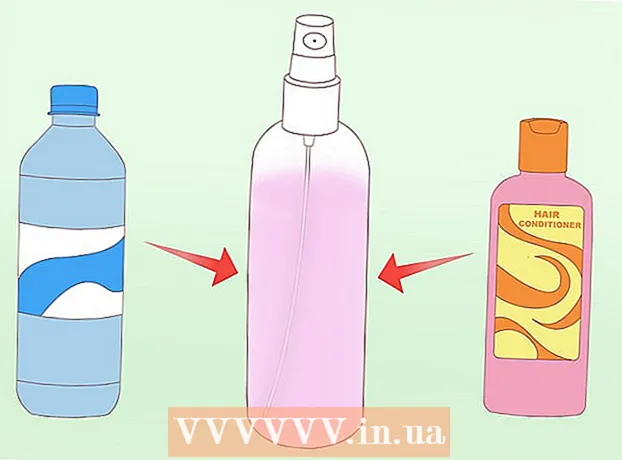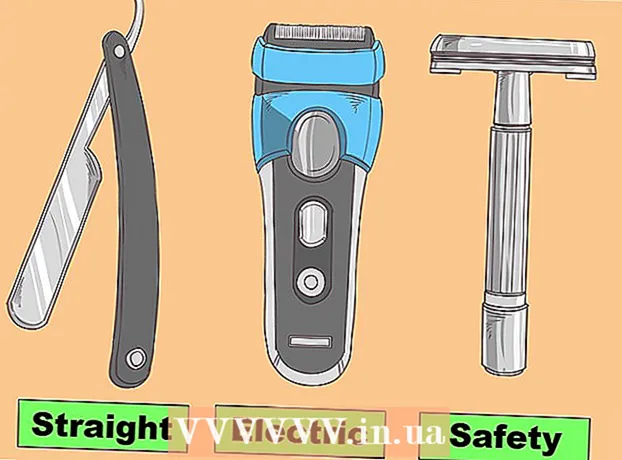![YNW Melly - 223s ft. 9lokknine [Official Audio]](https://i.ytimg.com/vi/DYIl-OCZYA4/hqdefault.jpg)
Indhold
- Trin
- Metode 1 af 4: MacBook Pro og MacBook Air
- Metode 2 af 4: iMac og iMac Pro
- Metode 3 af 4: Mac Pro
- Metode 4 af 4: Mac Mini
- Tips
Denne artikel viser dig, hvordan du tænder din bærbare eller Mac.For at gøre dette skal du på en bærbar computer trykke på tænd / sluk -knappen eller trykke på Touch ID -sensoren i øverste højre hjørne af tastaturet. På den anden side skal din computer (Mac Pro, iMac eller Mac Mini) først sættes i en stikkontakt, og derefter skal der trykkes på tænd / sluk -knappen øverst eller bag på computeren.
Trin
Metode 1 af 4: MacBook Pro og MacBook Air
 1 Oplad laptopbatteriet. For at gøre dette skal du slutte din bærbare computer til en stikkontakt. Nogle bærbare Mac -computere tændes automatisk, når de tilsluttes en stikkontakt.
1 Oplad laptopbatteriet. For at gøre dette skal du slutte din bærbare computer til en stikkontakt. Nogle bærbare Mac -computere tændes automatisk, når de tilsluttes en stikkontakt.  2 Åbn låget til den bærbare computer. De fleste nyere Mac -notebooks tænder automatisk, når låget åbnes - hvis ikke, fortsæt til næste trin.
2 Åbn låget til den bærbare computer. De fleste nyere Mac -notebooks tænder automatisk, når låget åbnes - hvis ikke, fortsæt til næste trin.  3 Find tænd / sluk -knappen
3 Find tænd / sluk -knappen  . Dens placering afhænger af den bærbare model.
. Dens placering afhænger af den bærbare model. - Hvis der er separate F-taster (F1-F12) øverst på det bærbare tastatur, er tænd / sluk-knappen til højre for den sidste F-tast. Tænd / sluk -knappen er markeret med et cirkelikon med en lodret linje i midten.
- På MacBooks med en Touch Bar og / eller Touch ID (f.eks. Nogle MacBook Pros og MacBook Airs udgivet i 2018 og senere) er tænd / sluk -knappen en sort berøringstast placeret i øverste højre hjørne af tastaturet.
 4 Tryk på tænd / sluk -knappen. Du skal muligvis holde det et stykke tid. Så snart der vises noget på skærmen, skal du slippe tænd / sluk -knappen. Normalt lyder der et bip, når notebook'en tændes korrekt.
4 Tryk på tænd / sluk -knappen. Du skal muligvis holde det et stykke tid. Så snart der vises noget på skærmen, skal du slippe tænd / sluk -knappen. Normalt lyder der et bip, når notebook'en tændes korrekt. - For at tænde nogle bærbare modeller skal du trykke på en vilkårlig tast.
Metode 2 af 4: iMac og iMac Pro
 1 Slut din iMac til en stikkontakt. Først da kan du tænde computeren.
1 Slut din iMac til en stikkontakt. Først da kan du tænde computeren.  2 Find tænd / sluk -knappen
2 Find tænd / sluk -knappen  . Denne runde knap er markeret med ordet "Power" og en cirkel med en lodret linje i midten; Knappen er placeret i nederste højre hjørne på bagsiden af din computer.
. Denne runde knap er markeret med ordet "Power" og en cirkel med en lodret linje i midten; Knappen er placeret i nederste højre hjørne på bagsiden af din computer.  3 Tryk på tænd / sluk -knappen. Så snart der vises noget på skærmen, skal du slippe denne knap. Hvis computeren er tændt, hører du et bip. SPECIALISTENS RÅD
3 Tryk på tænd / sluk -knappen. Så snart der vises noget på skærmen, skal du slippe denne knap. Hvis computeren er tændt, hører du et bip. SPECIALISTENS RÅD 
Chiara corsaro
Telefon- og computerreparationstekniker Chiara Corsaro er General Manager og Apple -certificeret Mac- og iOS -tekniker hos macVolks, Inc., et Apple -autoriseret servicecenter i San Francisco Bay Area. MacVolks, Inc. grundlagt i 1990, akkrediteret af Bureau of Better Business (BBB) med en A + rating og er en del af Apple Consultants Network (ACN). Chiara corsaro
Chiara corsaro
Telefon- og computerreparatørHvis computeren ikke tænder, skal du kontrollere stikkontakten og kablet. Hvis netledningen eller stikkontakten er beskadiget, tændes computeren ikke. I dette tilfælde skal du slutte computeren til en anden stikkontakt, ændre kablet eller kontrollere, om kablet er forsvarligt forbundet til stikket på computeren.
Metode 3 af 4: Mac Pro
 1 Slut din Mac Pro til en stikkontakt. Først da kan du tænde computeren.
1 Slut din Mac Pro til en stikkontakt. Først da kan du tænde computeren.  2 Find tænd / sluk -knappen
2 Find tænd / sluk -knappen  . Denne runde knap er markeret med ordet "Power" og en cirkel med en lodret linje i midten. På Mac Pro 2019 er tænd / sluk -knappen øverst på din computer. På ældre Mac Pro -modeller er tænd / sluk -knappen placeret på bagsiden af computeren.
. Denne runde knap er markeret med ordet "Power" og en cirkel med en lodret linje i midten. På Mac Pro 2019 er tænd / sluk -knappen øverst på din computer. På ældre Mac Pro -modeller er tænd / sluk -knappen placeret på bagsiden af computeren.  3 Tryk på tænd / sluk -knappen. Computeren tænder eller vågner fra dvaletilstand. Hvis computeren er tændt, hører du et bip.
3 Tryk på tænd / sluk -knappen. Computeren tænder eller vågner fra dvaletilstand. Hvis computeren er tændt, hører du et bip.
Metode 4 af 4: Mac Mini
 1 Slut din Mac Mini til en stikkontakt. Først da kan du tænde computeren.
1 Slut din Mac Mini til en stikkontakt. Først da kan du tænde computeren.  2 Find tænd / sluk -knappen
2 Find tænd / sluk -knappen  . Denne runde knap er markeret med ordet "Power" og en cirkel med en lodret linje i midten; knappen er placeret på venstre side af bagsiden af computeren.
. Denne runde knap er markeret med ordet "Power" og en cirkel med en lodret linje i midten; knappen er placeret på venstre side af bagsiden af computeren.  3 Tryk på tænd / sluk -knappen. Computeren tænder eller vågner fra dvaletilstand. Hvis computeren er tændt, hører du et bip.
3 Tryk på tænd / sluk -knappen. Computeren tænder eller vågner fra dvaletilstand. Hvis computeren er tændt, hører du et bip.
Tips
- Hvis din Mac eller bærbare computer ikke tænder, skal du kontrollere, om netledningen er sat korrekt i en stikkontakt. I så fald skal du trykke på tænd / sluk -knappen og holde den nede i 10 sekunder, slippe den og derefter trykke på knappen igen.
- Hvis din computer eller bærbare computer fryser, skal du tvinge den til at genstarte eller nulstille den til fabriksindstillingerne.
- Hvis du tænder din stationære computer, men der ikke vises noget på skærmen, skal du kontrollere, om kablet, der går fra bagsiden af computeren til skærmen, er korrekt tilsluttet.